意図しない置換・文字化けを防ぐ!PDFにフォントを埋め込む方法
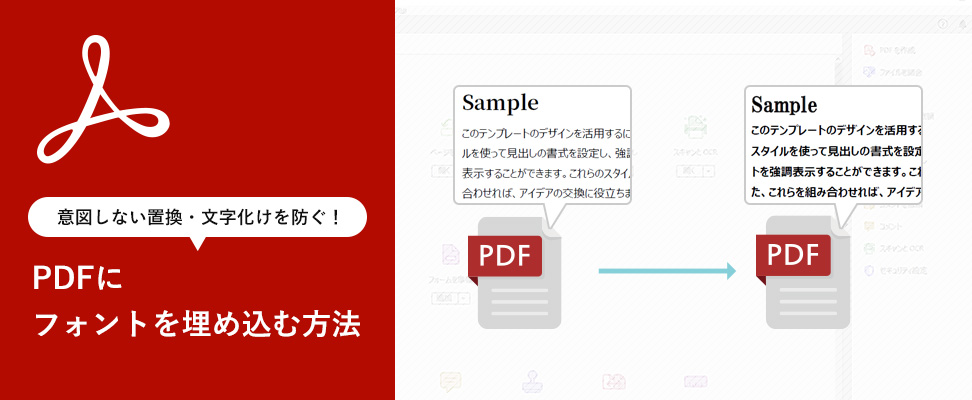
作成したPDFを相手に送ったり、Webページにアップロードをした際、フォントが置き換わっていたり文字化けを起こしていたりしたことはありませんか?
それは、PDFにフォントが埋め込まれていないことが原因かもしれません。
PDFにフォントが埋め込まれていないと、ファイルを開く側のユーザーのシステムに同じフォントがインストールされていなかった場合、勝手に別のフォントに置き換えられて表示されてしまいます。
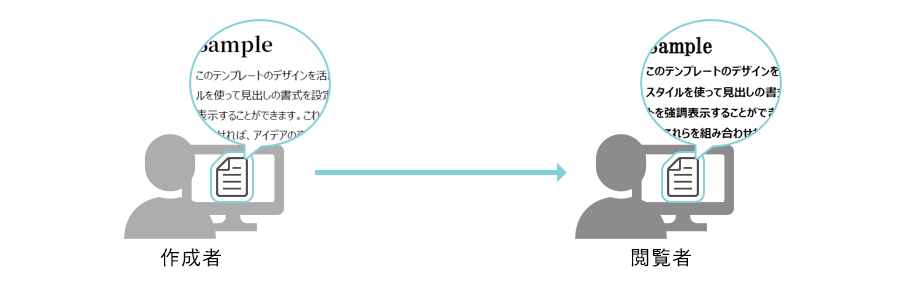
「フォントの埋め込み」とは、PDFファイル自体に、使用しているフォントの情報を保存しておくことです。PDFにフォントを埋め込むことにより、ファイルを開く側のユーザーのシステムに同じフォントがインストールされていない場合でも、PDFを作成した際のフォントで表示、印刷することができます。
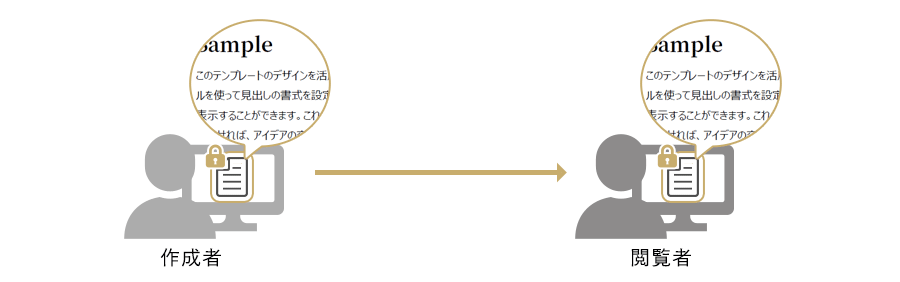
本記事では、Adobe Acrobat Pro DCを使用し、PDFにフォントが埋め込まれているかの確認方法と、実際にPDFにフォントを埋め込む方法をご紹介します。
INDEX
フォントを埋め込むメリット
フォントの置き換えを防ぐ
前述しましたが、PDFにフォントを埋め込むことによって、コンピューターによる勝手なフォントの置換を防ぐことができます。
特にスクリプト書体(筆記体)などの特殊な文字は、フォントが置き換えられてしまうとPDFデータ作成者の意図とは異なる表示になる可能性が高いため、フォントの埋め込みを行うことは重要です。
文字化けを防ぐ
日本語のテキストが含まれるPDFを、日本語以外の環境で表示する場合、文字化けが発生する可能性があります。その場合もフォントを埋め込んでおけば、日本語フォントがインストールされていない環境であっても、PDFを作成した際のフォントで表示されます。
フォントを埋め込むデメリット
ファイルサイズが重くなる
フォントを埋め込んだPDFは、埋め込まないPDFと比較してファイルサイズが大きくなります。
フォントによっては、ライセンス条件を持つものがある
フォントによってはライセンス条件を持つものがあり、PDFファイルへの埋め込みが制限される場合があります。ライセンスに関しては、各フォントの提供元にお問い合わせください。
Adobe Acrobat Pro DCでPDFにフォントが埋め込まれているかチェックする方法
それでは、対象のPDFにフォントが埋め込まれているかチェックする方法を解説します。
まずは、確認したいPDFをAdobe Acrobat Pro DCで開きます。
STEP1. 「ツール」⇒「印刷工程」⇒「開く」
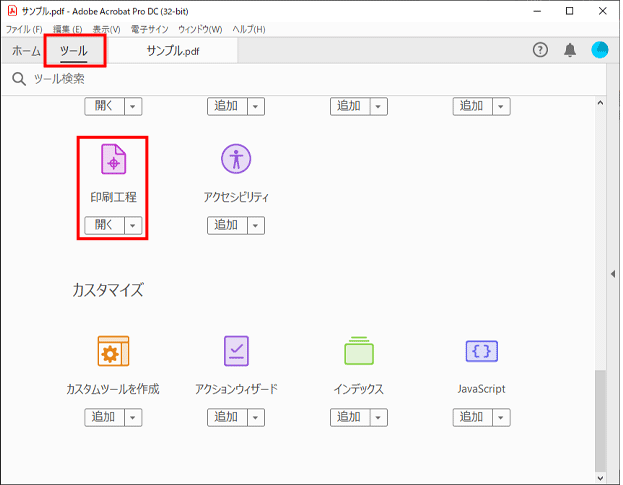
STEP2. 「プリフライト」でフォントの埋め込み状況を確認する
画面の右端に表示される選択肢から「プリフライト」をクリックします。
すると、「プリフライト」ダイアログボックスが開きます。
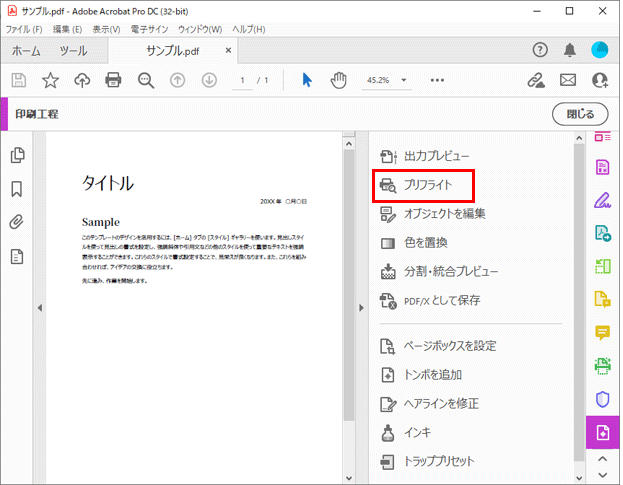
STEP3. 結果を確認する
「プロファイル」タブから、虫眼鏡マークをクリックします。
次に、「フォント」をクリックしてプルダウンから「フォントが埋め込まれていない」を選択します。
ダイアログボックス右下の「解析」ボタンをクリックすると、開いているPDFの検証が始まります。
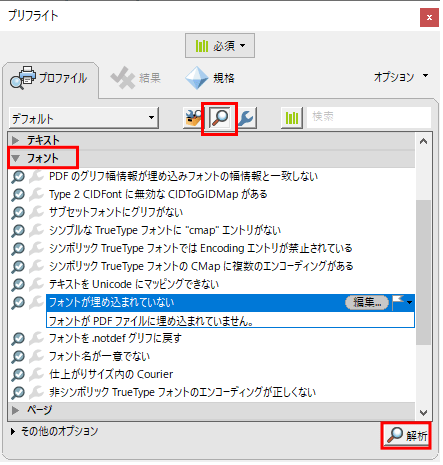
検証が終了すると、「結果」タブが開きます。
フォントの埋め込みがされている場合、緑のチェックマーク付きで「問題なし」と表示されます。
フォントが埋め込まれていない場合、赤いバツマークとともに「フォントが埋め込まれていない」と表示されます。
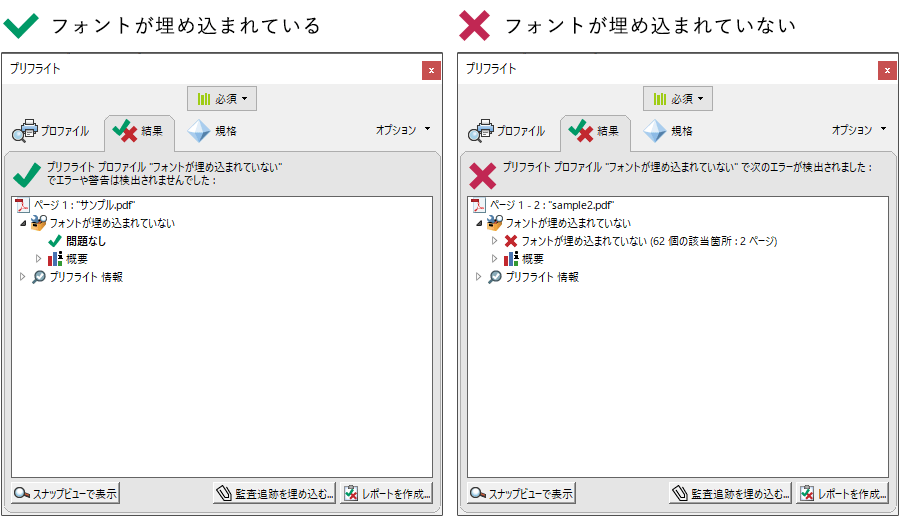
Adobe Acrobat Pro DCでPDFへのフォントの埋め込みを設定する方法
次は、PDFへのフォントの埋め込み方法について解説します。
まずは、対象のPDFをAdobe Acrobat Pro DCで開きます。
STEP1. 印刷の設定
画面上部のツールバーから、「ファイル」⇒「印刷」の順にクリックします。
印刷ダイアログボックスが表示されたら、プリンターを選択する欄から「Adobe PDF」を選択します。
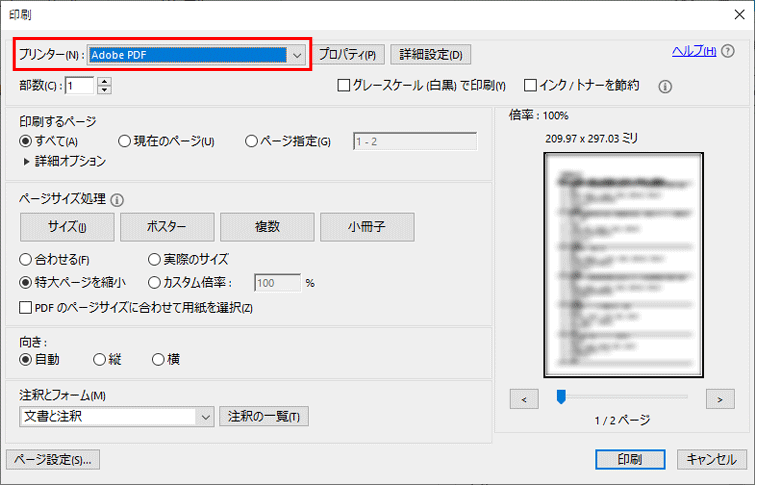
STEP2. プロパティの選択
右横の「プロパティ」ボタンをクリックし、「Adobe PDFのドキュメントプロパティ」のダイアログボックスを開きます。
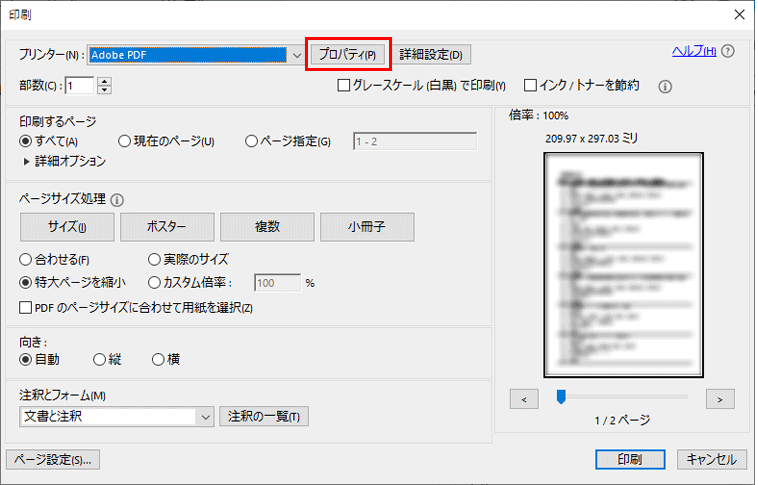
STEP3. PDFの設定
①「Adobe PDF 設定」タブを選択し、
②「PDF設定」欄から
③「プレス品質」を選択し、OKボタンをクリックします。
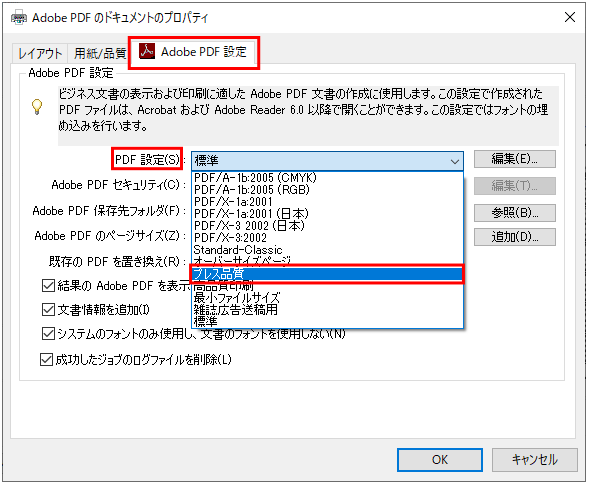
STEP4. 名前を付けて保存
すると、印刷ダイアログボックスに戻るので、そのまま「印刷」ボタンをクリックします。
この場合の「印刷」は、プリンターから出てくる印刷ではなく、PDFとして文書を保存するという意味です。
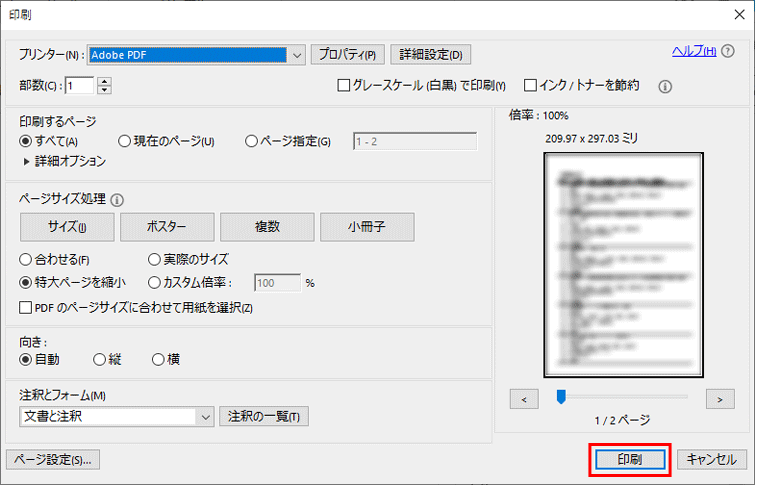
保存画面が表示されるので、任意のファイル名をつけ、任意の場所に保存します。

さいごに
今回は「PDFにフォントを埋め込む方法」についてご紹介しました。
相手にPDFを送る機会のある方や、印刷出稿する方、WebサイトにPDFを掲載する方は、文字化けしないようにフォントが埋め込まれているかチェックしましょう。
この記事を書いた人

- ソリューション事業部 エディター 兼 webディレクター
- 関西の芸術大学で染織・画像編集ソフトを学ぶ。卒業後、県内の織物会社で織物 の製造開発・生産管理・営業を経験する。その後、web制作未経験ながらアーティスへ入社し、webエディターとしてホームページのコンテンツ制作・ディレクションに携わっている。仕事は素早く・丁寧にを心掛けています!
この執筆者の最新記事
- 2025年3月19日WEB【Illustrator】イラレのグラデーションにノイズを加えてみよう!
- 2025年3月19日WEB【Illustrator】イラレのグラデーション機能、基礎を覚えよう!
- 2024年12月23日WEB【Photoshop】アニメーション画像を作ってみよう!(APNG・WebP)【後編・書き出しまで】
- 2024年12月4日WEB【Photoshop】アニメーション画像を作ってみよう!(APNG・WebP)【中編】
関連記事
最新記事
FOLLOW US
最新の情報をお届けします
- facebookでフォロー
- Twitterでフォロー
- Feedlyでフォロー







